Totolink -reititin edustajatilassa, toistimessa, verkon laajennuksessa
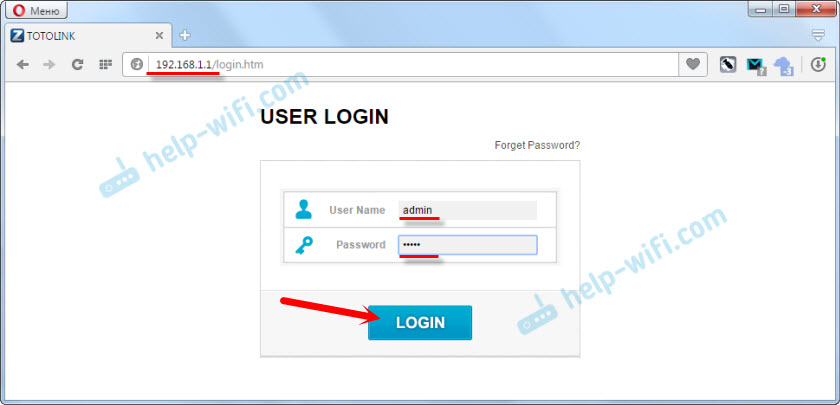
- 4860
- 1074
- Tony Swaniawski
Totolink -reititin edustajatilassa, toistimessa, verkon laajennuksessa
TOTOLINK -reitittimet, kuten muiden valmistajien reitittimet, osaavat työskennellä eri tiloissa. Tämä tarkoittaa, että reititin voi toimia tukiasemana, asiakkaana, edustajana. Jos menit tälle sivulle, todennäköisesti tiedät, mikä on edustaja ja miksi tarvitset sitä. Tämä on erityinen laite, jonka tehtävänä on lisätä olemassa olevan verkon aluetta. Vahvista vain Wi-Fi-verkkoa. Kirjoitin tarkemmin tästä tässä artikkelissa.
Joten Totolink -reititin voi toimia toisina. Sen kanssa voit vahvistaa olemassa olevaa verkkoa. Samanaikaisesti Totolink jakaa edelleen Internetin kaapelin kautta. Kaikki toimii hyvin yksinkertaisesti. Siirrymme reitittimen asetuksiin, muuntamme sen edustajatilaan käytettävissä olevien Wi-Fi-verkkojen luettelossa, valitsemme verkon ja ilmoitamme salasanan siihen liittyvään yhteyteen. Reititin käynnistetään uudelleen ja alkaa vahvistaa langatonta verkkoa. Tämä tarkoittaa, että sinulla on vielä yksi Wi-Fi-verkko, mutta vahvistetaan Totonkin avulla. No, reitittimen verkkokaapelin mukaan voit kytkeä jonkin laitteen tai useita. Jos sitä tarvitaan.
Tarkistin kaiken TOTOLINK N150RT -reitittimestä, jonka kirjoitin täällä. Kaikki toimii erittäin viileänä. Pääreititin minulla on asus. Mutta sillä ei ole väliä. Ja jos tarvitset erittäin halvan edustajan, sinun on säilytettävä, voit ostaa saman Tolink N150RT: n ja määrittää sen tämän ohjeiden mukaisesti. Se on vain, että tämä reititin maksaa halvempaa kuin edustaja (jos et harkitse kiinalaisia malleja, joilla ei ole edes nimeä).
Käytämme TotoLink-reititintä Wi-Fi-verkon pinnoitteen laajentamiseen
Menemme reitittimen asetuksiin. Tätä varten riittää siirtyä selaimeen osoitteeseen 192.168.1.1, ja ilmoita reitittimen asetusten käyttäjänimi ja salasana. Jos et vaihtanut niitä, tehdas: Admin ja järjestelmänvalvoja ovat sopivia.
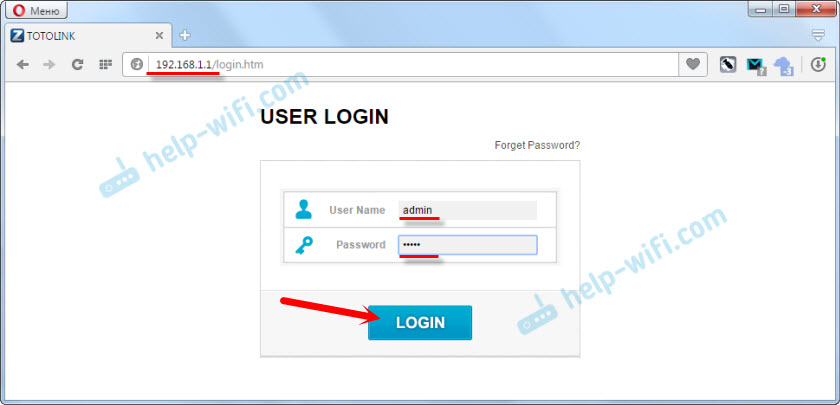
Jos tarvitset yksityiskohtaisia ohjeita asetusten sisäänkäynnille, niin se sijaitsee osoitteessa https: // ohje-wifi.Com/totolink/kak-zajti-v-nastrojki-routera-totolink-primere-model-totolink-n150rt/
Jos sinulla on englanninkielisiä asetuksia, napsauta "Advanced Settup" -painiketta ja vaihda kieli venäjäksi tai ukrainalaiseksi.

Siirrymme osioon "Työtapa". Aseta kytkin lähellä pistettä "Toistaja/Report/Network Expander". Paina painiketta "Käytä / edelleen".
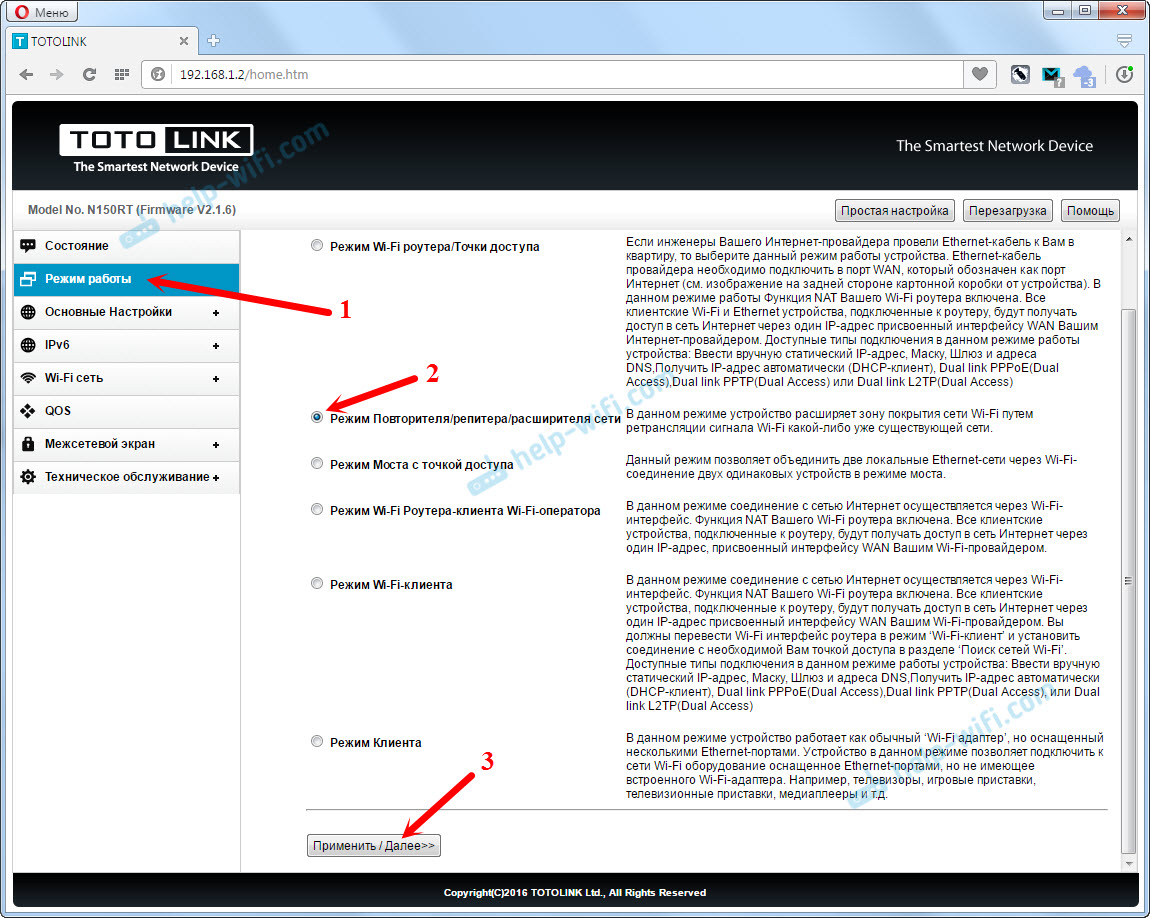
Nyt meidän on valittava Wi-Fi-verkko, jota on vahvistettava. Napsauta "Haku" -painiketta. Asenna kytkin lähellä verkkoasi. Ilmoita kentällä "Wi-Fi Network Security -näppäin" -kentässä pääverkosta, jotta edustajamme voi muodostaa yhteyden siihen. Ole varovainen, määritä oikea salasana.
Napsauta "Valmis" -painiketta.

Odotamme reitittimen käynnistämistä uudelleen.

Uudelleenkäynnistyksen jälkeen kaikki toimii. Näet, että pää Wi-Fi. Se on oikeastaan kaikki. Jos haluat palauttaa reitittimen tavanomaiseen toimintatapaan, helpoin tapa nollata asetukset. Pidä vain 10 sekuntia RST-WPS-painiketta. Tai katso asetukset palauttaa Totolink -ohjeet.
Miksi ei siirry TOTOLINK -asetuksiin käyttötilan vaihtamisen jälkeen?
Toimittajamme asetuksissa vuonna 192.168.1.1 ei todennäköisesti tule sisään (jos pääreitittimen osoite on myös 192.168.1.1). Pääset vain pääreitittimen asetuksiin.
Jotta voitaisiin siirtyä edustaja -asetuksiin, sinun on muutettava TOTOLINK IP -suihkun IP -osoite ennen käyttötilan muuttamista. Tarkistin, kaikki sujui. Voit pudottaa asetukset tehtaalle ja määrittää kaiken uudelleen. Ennen sitä IP -osoitteen korvaaminen. Voit tehdä tämän "Perusasetukset" -välilehdessä - "Tincture Lan". Muutamme osoitetta esimerkiksi vuoteen 192.168.1.2.

Tallennamme asetukset. Ja jo reitin ohjauspaneelissa siirrymme osoitteeseen, joka ilmoitettiin asetuksissa. Perustimme toistimen tilan, kuten edellä osoitin. Sen jälkeen voit siirtyä asetuksiin muokatun IP -osoitteen varrella.
Muuten, on mahdollista nähdä tiedot asiakkaan kytkettynä pääverkon signaalin tasolla, yhteyden tilalla jne. D. Tai esimerkiksi muuta käyttötilaa nollaamatta reitittimen asetuksia.

Yritä sijoittaa edustaja siten, että se on pää Wi-Fi-verkon vakaan signaalin vyöhykkeellä. Vähintään 20-30%. Tämä vaikuttaa työn vakauteen ja yhteydenopeuteen toistimen kautta.
- « Zyxel P660RU3 EE -modeemin yhteys USB-tietokoneeseen ja D-Link-reitittimeen
- Windows 10 Mobile Hotspot on irrotettu »

